Mở khóa toàn bộ iPhone/iPod/iPad của bạn bằng cách xóa mật mã và xóa hoàn toàn Apple ID.
App Store liên tục hỏi mật khẩu - Giải quyết ngay
Tại sao App Store cứ yêu cầu nhập mật khẩu? Bạn sẽ phát ốm và khó chịu mỗi khi muốn cài đặt một số ứng dụng nhưng App Store lại liên tục yêu cầu nhập mật khẩu. Nguyên nhân cũng rất phức tạp. Mặc dù nghe có vẻ kinh khủng nhưng cũng có nhiều giải pháp tương ứng. Bài viết này sẽ giới thiệu lý do và giải pháp cho lý do tại sao App Store lại liên tục yêu cầu nhập mật khẩu.
Danh sách hướng dẫn
Tại sao App Store liên tục yêu cầu nhập mật khẩu Phương pháp giải quyết App Store liên tục yêu cầu nhập mật khẩu Cách hiệu quả nhất để sửa lỗi App Store liên tục yêu cầu nhập mật khẩu Câu hỏi thường gặp về App Store liên tục yêu cầu nhập mật khẩuTại sao App Store liên tục yêu cầu nhập mật khẩu
1. Bảo vệ an toàn
App Store liên tục yêu cầu mật khẩu của bạn, điều này có thể bảo vệ bạn khỏi bị hack ở một mức độ nào đó. Vì vậy, khi bạn muốn tải một ứng dụng mới, nó sẽ yêu cầu mật khẩu trong một thời gian. Tuy nhiên, mức độ bảo vệ này có thể không cần thiết đối với bạn nếu bạn chỉ tải xuống ứng dụng từ App Store.
2. Một ID Apple khác
Bạn đã bao giờ thay đổi Apple ID trên App Store chưa? Apple ID ở một khu vực khác có thể cung cấp cho bạn các dịch vụ hoặc ứng dụng độc đáo, nhưng khi bạn muốn nâng cấp ứng dụng từ ID trước đó, bạn chắc chắn cần phải nhập mật khẩu của Apple ID đó. App Store sẽ liên tục yêu cầu nhập mật khẩu thay vì Touch ID hoặc Face ID.
3. Những lý do khác
Nếu nguyên nhân không phải là hai nguyên nhân trên, thì sẽ rất phức tạp để tìm ra lý do. Kết nối mạng kém có thể dẫn đến lỗi tải xuống, do đó bạn có thể nhập mật khẩu nhiều lần. Có thể bạn cũng thường tải xuống các ứng dụng từ các nguồn không xác định, điều này có thể khiến App Store của bạn liên tục tải và yêu cầu nhập mật khẩu.
Phương pháp giải quyết App Store liên tục yêu cầu nhập mật khẩu
Dù lý do là gì thì cũng có cách. Sau cùng, rất dễ để sửa lỗi App Store liên tục yêu cầu nhập mật khẩu. Bạn chỉ cần làm theo các phương pháp dưới đây để thực hiện nhanh chóng!
Thiết lập mật khẩu
App Store liên tục yêu cầu nhập mật khẩu là mức độ bảo mật cao, vì vậy bạn chỉ cần vào "Cài đặt" để giảm mức độ này.
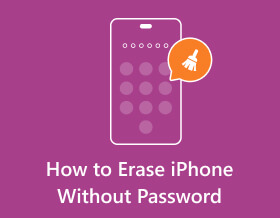
Bước 1Vào "Cài đặt" và nhấn vào tên của bạn.
Bước 2Trượt xuống để tìm tùy chọn "Phương tiện & Mua hàng", chạm vào tùy chọn đó, sau đó chạm vào tùy chọn "Cài đặt mật khẩu".
Bước 3Trên cửa sổ này, bạn nên tắt chức năng "Yêu cầu mật khẩu" đối với các ứng dụng miễn phí. Bạn cũng có thể chọn tùy chọn "Yêu cầu sau 15 phút" đối với các ứng dụng mua
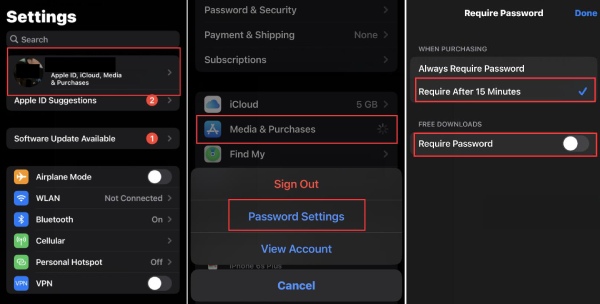
Thay đổi ID Apple
Nếu App Store yêu cầu nhập mật khẩu khi bạn nâng cấp ứng dụng, bạn có thể thấy rằng ID Apple trong lời nhắc không phải là ID hiện đang đăng nhập. Điều đó có nghĩa là ứng dụng này được tải xuống bằng một ID Apple khác. Trong trường hợp này, bạn chỉ có thể nhập mật khẩu của ID Apple đó. Tuy nhiên, nếu nhiều ứng dụng trên iPhone của bạn được tải xuống bằng ID đó, bạn có thể thay đổi ID Apple của mình trên App Store. Rốt cuộc, những ứng dụng quan trọng liên quan đến cuộc sống và công việc của bạn tồn tại ở nhiều khu vực.
Bước 1Vào App Store. Chạm vào tên của bạn ở góc trên bên phải.
Bước 2Trượt xuống dưới cùng, sau đó chạm vào nút "Đăng xuất".
Bước 3ID hiện tại đã được đăng xuất. Bạn cần nhập ID Apple khác và mật khẩu của ID đó, sau đó chạm vào nút "Đăng nhập" để thay đổi ID Apple của bạn.
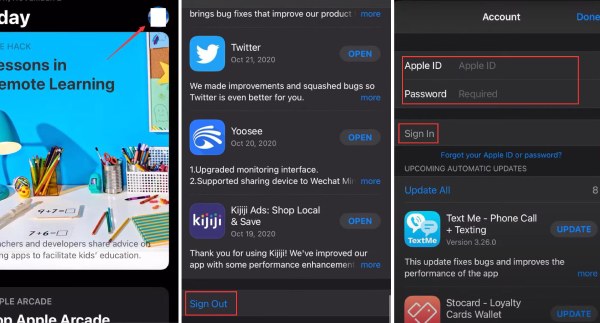
Các phương pháp khác
Bạn có thể cập nhật tất cả các ứng dụng trên App Store. Nếu bạn không cập nhật ứng dụng, App Store cũng có thể yêu cầu nhập mật khẩu. Bạn có thể chạm vào tùy chọn "Cập nhật tất cả" trên App Store để nhanh chóng cập nhật ứng dụng.
Tắt iMessage và FaceTime cũng có thể giúp ích. Hai dịch vụ này kết nối với App Store khi chúng đang chạy, vì vậy bạn có thể tắt chúng để giảm gánh nặng cho App Store.
Bước 1Vào "Cài đặt" và tìm chức năng "FaceTime" và "iMessage"
Bước 2Chạm vào chúng và tắt chúng trên các trang tương ứng.
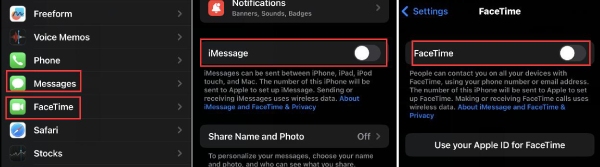
Nếu iPhone của bạn gặp trục trặc hệ thống, bạn có thể đặt lại hoặc khởi động lại iPhone của bạn. Đây là cách cuối cùng. Tốt hơn hết bạn nên sử dụng nó một cách cẩn thận.
Cách hiệu quả nhất để sửa lỗi App Store liên tục yêu cầu nhập mật khẩu
Nếu các phương pháp trên vẫn không giúp được bạn. Điều đó có nghĩa là có những lý do phức tạp khác khiến App Store của bạn chạy bất thường. Bạn có thể xóa và đặt lại iPhone của mình để biến nó thành trạng thái mới như iPhone mới. Bạn làm thế nào để thực hiện nhanh chóng? Bạn có thể sử dụng 4Easysoft Mở khóa iPhone. Chương trình Windows và Mac này có thể giúp bạn xóa và đặt lại iPhone nhanh chóng chỉ bằng những cú nhấp chuột dễ dàng khi thiết bị của bạn gặp sự cố phức tạp đó. Nó cũng có thể xóa Apple ID của bạn nếu bạn quên mật khẩu iPhone.

Xóa và đặt lại iPhone của bạn một cách an toàn và nhanh chóng.
Loại bỏ mọi lỗi và sự cố trên iPhone của bạn chỉ bằng vài cú nhấp chuột đơn giản.
Khởi động lại iPhone của bạn mà vẫn bảo vệ được quyền riêng tư của bạn.
Xóa mọi hạn chế về mật khẩu mà không mất dữ liệu.
Bảo mật 100%
Bảo mật 100%
Bước 1Tải xuống miễn phí 4Easysoft Mở khóa iPhone và khởi chạy nó. Nhấp vào nút "Wipe Passcode". Kết nối iPhone của bạn với máy tính bằng cáp USB. Sau đó, nhấp vào nút "Start".
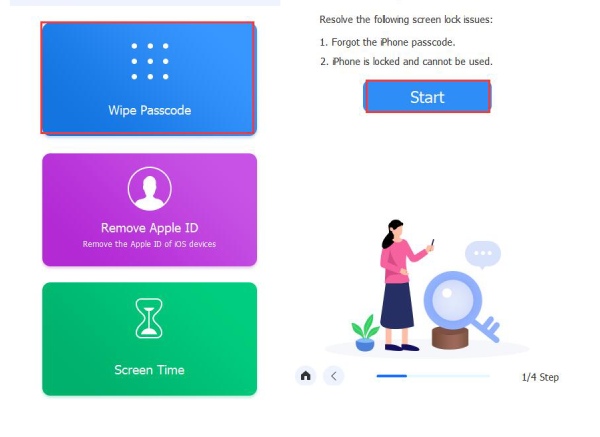
Bước 2Kiểm tra thông tin trên thiết bị của bạn. Nhấp vào nút "Bắt đầu" nếu thông tin đúng. Bây giờ, bạn nên đợi chương trình tải xuống gói phần mềm.
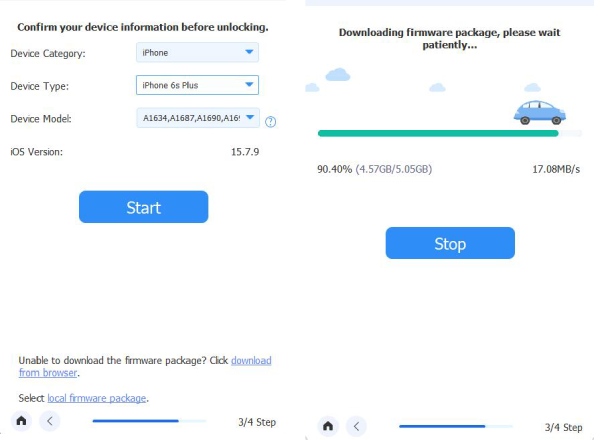
Bước 3Khi gói phần mềm được tải xuống, bạn có thể nhập "0000" và nhấp vào nút "Mở khóa" để bắt đầu mở khóa. Sau đó, bạn có thể kiên nhẫn chờ đợi. Khi quá trình kết thúc, iPhone của bạn sẽ bị xóa và đặt lại.
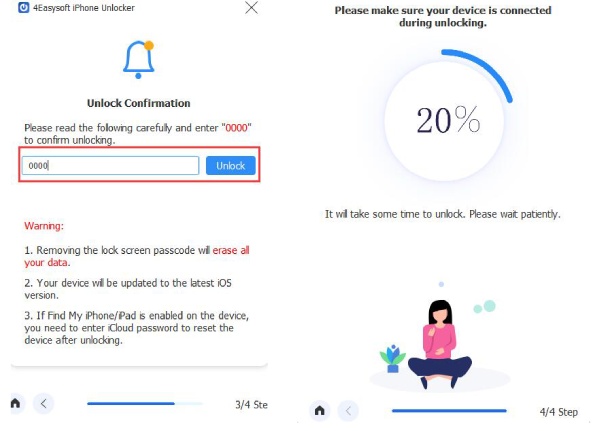
Bây giờ, bạn chỉ cần thiết lập iPhone của mình. Bạn sẽ không phải bận tâm đến những lỗi nhỏ phức tạp khiến App Store của bạn liên tục yêu cầu mật khẩu. Nhân tiện, tốt hơn hết là bạn không nên tải xuống ứng dụng từ các nguồn không xác định, nếu không iPhone của bạn có thể gặp phải những vấn đề đó một lần nữa.
Câu hỏi thường gặp về App Store liên tục yêu cầu nhập mật khẩu
-
Tôi phải làm sao nếu quên mật khẩu của ID Apple khác?
Đừng lo lắng. Bạn có thể thay đổi mật khẩu của Apple ID đó trên một thiết bị khác. Nếu ID không có trên bất kỳ thiết bị nào, bạn cũng có thể vào trang web chính thức của Apple để thay đổi mật khẩu, chậm hơn. Bạn cũng có thể bỏ qua vấn đề này vì bạn có thể tải xuống lại các ứng dụng đó trong ID hiện tại của mình nếu có thể.
-
Tại sao iPhone của tôi liên tục yêu cầu xác minh Apple ID?
Lý do rất phức tạp. Thiết bị của bạn có thể đã bị vô hiệu hóa trong một thời gian dài. Hoặc, iPhone của bạn đã gặp phải một số trục trặc kỹ thuật hoặc tải xuống từ các nguồn không xác định.
-
Tại sao tôi không tải được ứng dụng trên App Store?
Lý do rất phức tạp. Lý do chính là kết nối mạng kém. Nó có thể khiến App Store không tải được ứng dụng ngay cả sau khi bạn nhập mật khẩu. Một trục trặc kỹ thuật cũng có thể gây ra sự cố này. Trong trường hợp đó, tốt hơn là bạn nên khôi phục cài đặt gốc cho iPhone của bạn. Đừng lo lắng. Nó sẽ không gây hại cho thiết bị của bạn đâu.
-
Tại sao App Store liên tục yêu cầu phương thức thanh toán?
Điều này có nghĩa là phương thức thanh toán của bạn đã hết hạn. Bạn cần xóa phương thức thanh toán cũ và thêm phương thức mới. Bạn chỉ cần vào "Cài đặt" để tìm tùy chọn "Thanh toán & Vận chuyển" để thay đổi phương thức thanh toán.
-
Tôi có thể tắt tính năng App Store không yêu cầu nhập mật khẩu mãi mãi không?
Không. Trên App Store, một số ứng dụng yêu cầu tải xuống trả phí hoặc có mua hàng trong ứng dụng. Khi bạn tải xuống các ứng dụng này, bạn chắc chắn cần phải nhập mật khẩu để đảm bảo an toàn cho tài sản của mình.
Phần kết luận
Bây giờ, bạn nên chỉ huy cách giải quyết vấn đề App Store liên tục yêu cầu mật khẩu. Dù lý do là gì, bạn cũng có thể tìm ra cách giải quyết. Ngay cả khi iPhone của bạn chứa nhiều lỗi hệ thống hoặc cài đặt bất thường, bạn vẫn có thể sử dụng 4Easysoft Mở khóa iPhone để xóa iPhone của bạn và thiết lập lại ở trạng thái mới. Bây giờ, bạn có thể khắc phục sự cố và sử dụng App Store mà không gặp trục trặc nào.
Bảo mật 100%
Bảo mật 100%

 Gửi bởi
Gửi bởi 